
Come autorizzare un computer su un iPhone con schermo rotto [Risolto 2026]

Se lo schermo del tuo iPhone si è rotto e devi trasferire delle foto, potresti riscontrare un problema fastidioso: appare il messaggio "Consenti l'autorizzazione a questo computer", ma non riesci a interagire con lo schermo. Senza premere "Autorizza", il computer non sarà in grado di accedere ai dati del telefono, rendendo difficile il backup o il ripristino dei file .
Potresti chiederti se sia possibile bypassare questo passaggio, soprattutto quando lo schermo è rotto e non risponde. Purtroppo, se lo schermo del tuo iPhone è gravemente danneggiato, potrebbe essere impossibile fidarsi del computer e procedere con attività come backup, ripristino da iTunes o cancellazione dei dati del dispositivo.
Ma non preoccuparti. Questa guida ti fornirà istruzioni dettagliate su come aggirare questo problema e abilitare "Autorizza questo computer" sul tuo iPhone con lo schermo rotto.

La risposta a questa domanda è un secco NO. Ovviamente, non puoi fidarti di un computer con un iPhone rotto, perché non sarai in grado di toccare il pulsante "Fidati". Questo, quindi, significa che non potrai eseguire o ripristinare backup, poiché non puoi fidarti di un computer con uno schermo di iPhone rotto. La soluzione più ovvia è sostituire lo schermo, ripararlo o acquistare un nuovo iPhone . Tuttavia, esiste un'opzione migliore ed economica.

Per dare l'autorizzazione al computer su un iPhone rotto, puoi provare a usare VoiceOver e Siri se il tuo iPhone ha un tasto Home e funziona ancora. Questa soluzione funziona per alcuni dispositivi, ma non per tutti. Prova.
Per disattivare VoiceOver, puoi dire a Siri "Disattiva VoiceOver" oppure disattivarlo manualmente andando su "Impostazioni" > "Generali" > "Accessibilità" > "VoiceOver".
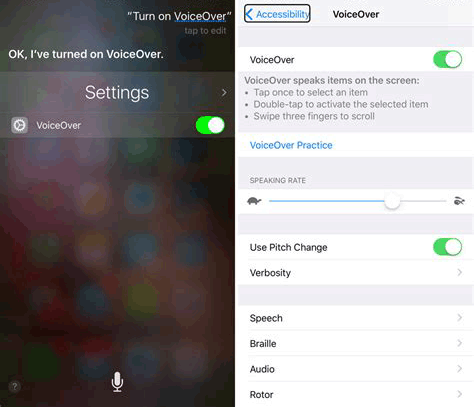
Se riparare o sostituire lo schermo non è un'opzione e né Siri né VoiceOver funzionano, dovrai affidarti a un software di recupero dati professionale come Coolmuster iPhone Data Recovery per recuperare i tuoi file dai backup di iTunes o iCloud. Con questo metodo, puoi bypassare il messaggio "Considera attendibile questo computer" perché non è necessario collegare l'iPhone a un computer. Finché esiste un backup di iTunes sul tuo computer o l'iPhone è stato precedentemente sincronizzato con iCloud, il recupero dei dati è semplice. Il software può esportare senza problemi i dati esistenti dell'iPhone su un computer per un backup sicuro.
Inoltre, se il tuo iPhone ha già dato fiducia al tuo computer, questo software ti consente anche di recuperare i dati cancellati direttamente dal dispositivo iOS stesso, anche senza alcun backup.
Le caratteristiche principali di iPhone Data Recovery includono:
Fare clic sul pulsante qui sotto per scaricare una versione di prova gratuita di Coolmuster iPhone Data Recovery .
Opzione 1: Recupera i dati da un iPhone rotto tramite il backup di iTunes senza fidarti del computer
Se hai sincronizzato il tuo iPhone con iTunes, i file di backup sono archiviati sul disco rigido del tuo computer. Puoi utilizzare Coolmuster iPhone Data Recovery per accedere e analizzare questi backup di iTunes, quindi recuperare i dati di cui hai bisogno.
01 Avviare il software di ripristino
Dopo aver installato il programma, eseguilo sul tuo computer e seleziona l'opzione "Recupera dal file di backup di iTunes".
02 Scegli il tuo file di backup di iTunes
Il software eseguirà la scansione e visualizzerà l'elenco dei file di backup di iTunes sull'interfaccia. Se non sono ancora stati trovati altri file di backup, è possibile toccare l'icona "Seleziona" per selezionarli manualmente. Quindi, toccare "Avvia scansione" per proseguire.

Ora seleziona i tipi di file desiderati selezionandoli e fai clic su "Avvia scansione" per visualizzare i dettagli dei file dal backup.

03 Ripristina i file di backup di iTunes
Puoi visualizzare i tuoi file sull'interfaccia. Seleziona i file che desideri recuperare ed estraili sul computer cliccando su "Recupera sul computer". Potrai quindi recuperare i tuoi file senza doverti fidare del computer sul tuo dispositivo iOS .

Opzione 2: Recupera i dati da un iPhone rotto tramite il backup di iCloud senza fidarti del computer
Apple offre diversi servizi di archiviazione cloud, come iCloud e Google Drive, per eseguire il backup dei dati dal tuo iPhone/iPad. Se non hai più accesso al tuo iPhone rotto, vale la pena dare un'occhiata a questi servizi per i tuoi file importanti.
Se ritieni che questo processo sia complicato, puoi anche utilizzare Coolmuster iPhone Data Recovery per estrarre e recuperare i dati persi dal tuo backup iCloud .
01 Seleziona l'opzione "Recupera da iCloud" dalla schermata iniziale. Il programma ti chiederà di accedere a iCloud con il tuo ID Apple e la tua password.

02 Una volta effettuato l'accesso, seleziona i tipi di dati che desideri recuperare e clicca su "Avanti" per continuare. Il programma inizierà quindi la scansione e il download dei dati dal tuo backup iCloud.

03 Una volta completata la scansione, seleziona i dati che desideri salvare e fai clic su "Recupera sul computer" per esportare i file selezionati sul tuo computer.

Opzione 3: Recupera i dati se il tuo iPhone rotto ha già dato fiducia a un computer
Se lo schermo del tuo iPhone è rotto ma ancora funzionante, o se ti fidavi già di un computer prima che lo schermo si rompesse, sei fortunato. Puoi facilmente eseguire il backup e recuperare i tuoi dati utilizzando Coolmuster iPhone Data Recovery collegando il tuo iPhone al computer . Questo potente strumento ti consente di recuperare tutti i tuoi dati e salvarli in formati leggibili sul tuo computer.
Ecco come eseguire il backup e recuperare i dati dal tuo iPhone rotto:
01 Avvia Coolmuster iPhone Data Recovery e seleziona "Recupera dati da dispositivi iOS ". Collega il tuo iPhone rotto al computer e attendi che il programma lo riconosca.

02 Una volta rilevato l'iPhone, scegli i tipi di dati che vuoi recuperare e clicca su "Avvia scansione" per avviare il processo di scansione.

03 Dopo la scansione, tutti i file trovati verranno visualizzati per categoria. Visualizza l'anteprima dei file, seleziona quelli che ti servono e clicca su "Recupera sul computer" per salvarli sul tuo computer.

Guida video:
D1: Cosa significa "Fidati di questo computer"?
Quando colleghi il tuo iPhone o iPad a un computer per la prima volta, ti verrà chiesto di "Considera attendibile questo computer". Autorizzando il computer, gli consenti di accedere alle tue foto, ai tuoi video, ai tuoi contatti e ad altri contenuti presenti sul tuo dispositivo.
D2: Come posso modificare le impostazioni di affidabilità sul mio iPhone?
Il tuo iPhone ricorda i computer che hai precedentemente autorizzato. Se desideri non autorizzare più un computer, vai su "Impostazioni" > "Generali" > "Trasferisci o reimposta iPhone" > "Reimposta" > "Reimposta posizione e privacy" per reimpostare le impostazioni di autorizzazione.
Considerazioni finali
È importante eseguire il backup dei dati del tuo iPhone , perché così potrai esportarli e recuperarli liberamente. Una delle caratteristiche sorprendenti di questo programma è che i dati cancellati possono essere recuperati semplicemente scansionando il dispositivo. Segui sempre attentamente le procedure sopra descritte per recuperare i tuoi dati quando hai uno schermo iPhone rotto. In ogni caso, se hai bisogno di recuperare dati cancellati o persi dal tuo iPhone, perché non provare il potente Coolmuster iPhone Data Recovery ?
Articoli correlati:
Come ripristinare il backup di iCloud sul nuovo iPhone
Risolvi l'errore "Impossibile attivare iPhone" con soluzioni semplici
Ripara e recupera i dati dell'iPhone danneggiati dall'acqua
Come sincronizzare i video su iPhone [Mantieni i formati e la qualità originali]